PS中设置基线偏移很简单,只要通过字符面板设置基线偏移数值,便可随意将文字上移或下移相应的点数。所谓的“基线偏移”就是可以相对于周围文本的基线上下移动选定的字符。但是在CorelDRAW软件中它不叫基线偏移而叫字符偏移,其中分为字符水平偏移和字符垂直偏移两种,下面,一起来看看这个功能到底怎么用。
1. 使用“文本工具”在绘图窗口创建文本。

2. 用“文本工具”选择任意文字,可以选择一个或多个。

3. 只有选文字面板选项才会被激活。点击菜单栏“文本>文本属性”命令(快捷键Ctrl T),在右侧弹出的“文本属性”面板中,选择“字符”即可跳转到字符属性,向下拖动面板,设置“字符”面板中的“字符垂直偏移”选项,则会移动选中的文本,如图所示。

4. 数值越大,文字偏移位置越大,输入一个正值,被选中的文字便会相应的上移;而输入一个负值,文字便会相应的下移,如下图(右)所示。
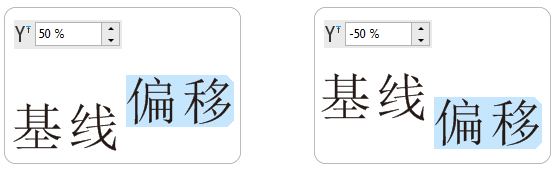
5. 除了可以垂直方向的偏移,还可以通过“字符水平偏移”指定文本字符之间的左右位置。

与传统的移动文字不同,基线偏移是调整文字的基线位置,它是一个整体,而不是将文字单独移动。
-
coreldraw中文版 v1.3 1.14 MB
下载
视频推荐
更多 手游风云榜
更多 资讯阅读
更多 -

- 使用Blender生成城市模型
- 教程 2024-12-05
-

- 全球气象数据ERA5的下载方法
- 教程 2024-12-05
-

- Xpath解析及其语法
- 教程 2024-12-04
-

- 机器学习:神经网络构建(下)
- 教程 2024-12-04
-

- 华为Mate品牌盛典:HarmonyOS NEXT加持下游戏性能得到充分释放
- 教程 2024-12-03
-

- 实现对象集合与DataTable的相互转换
- 教程 2024-12-02
-

- 硬盘的基本知识与选购指南
- 教程 2024-12-01
-

- 如何在中国移动改变低价套餐
- 教程 2024-11-30
-

- 鸿蒙NEXT元服务:论如何免费快速上架作品
- 教程 2024-11-29
-

- 丰巢快递小程序软件广告推荐关闭方法
- 教程 2024-11-27
-

- 如何在ArcMap软件中进行栅格图像重采样操作
- 教程 2024-11-26
-

- 算法与数据结构 1 - 模拟
- 教程 2024-11-26





























